win7如何给磁盘加密 电脑给磁盘加密操作方法
来源:www.uzhuangji.cn 发布时间:2019-11-20 08:15
我们都知道在win7系统中给磁盘加密是非常容易的,不过也有很多电脑用户都不知道怎么给一个磁盘加密,那么win7如何给磁盘加密呢?下面为大家带来win7电脑给磁盘加密的操作步骤。
磁盘加密操作方法:
1、面上双击打开我的电脑。如图所示:

2、在对话框上方,点击打开控制面板。如图所示:
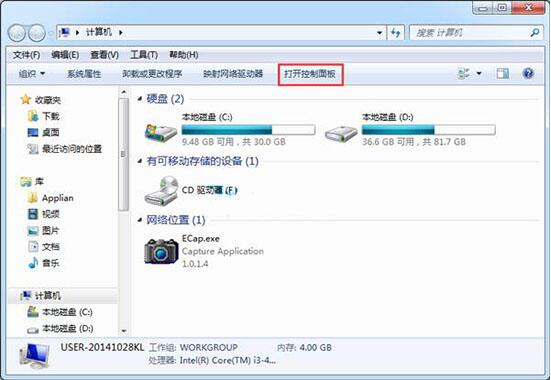
3、在控制面板菜单中打开“系统和安全”。如图所示:
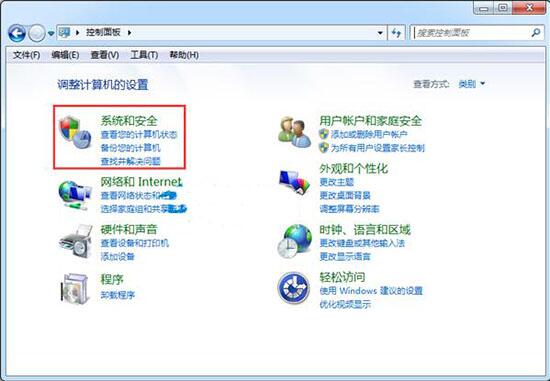
4、点击并进入bitlockter驱动加密。如图所示:
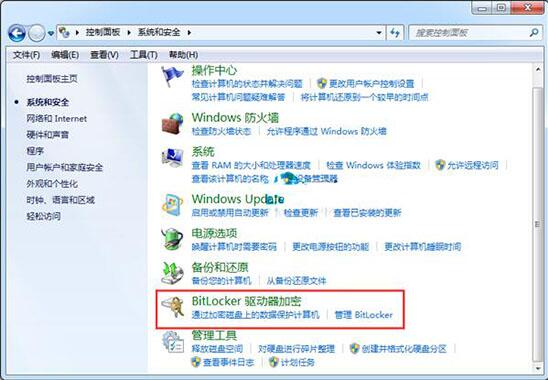
5、选择你需要加密的磁盘,比如D盘。如图所示:
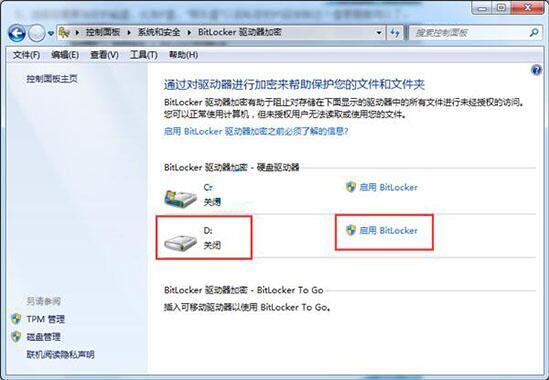
6、设定自己不容易忘记的密码,输入两遍,单击确定。如图所示:
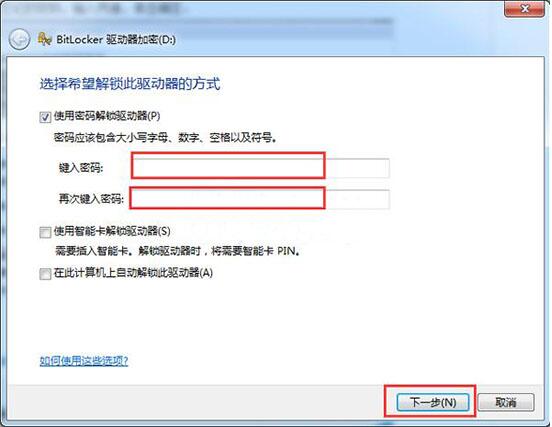
7、插入一个U盘存储“恢复密匙”的文件,即使万一忘记密码,插入U盘就OK了。
win7电脑给磁盘加密的操作步骤就为小伙伴们详细分享到这里了,如果用户们使用电脑的时候不知道如何给吃磁盘加密,可以根据上述方法步骤进行操作哦,希望本篇教程能够帮到大家,更多精彩教程请关注u装机官方网站。
推荐阅读
"win7如何修改开机动画 win7修改开机动画操作方法"
- u装机的U盘低级格式化工具在哪 怎么用u装机对U盘进行低格 2021-01-13
- 笔记本电脑用u装机U盘启动盘重装win10系统后重启黑屏如何解决 2020-12-15
- x64和x86是什么意思 x64和x86有什么区别 2020-11-27
- win7如何修改开机动画 win10修改开机动画操作方法 2020-11-26
win7怎么提取图片文字 win7提取图片文字操作方法
- win7如何禁用searchindexer.exe进程 win7禁用searchindexer.exe进程操作方法 2020-11-12
- win7如何设置开始菜单 win7设置开始菜单操作方法 2020-11-02
- win7怎么获取administrator权限 win7获取administrator操作方法 2020-10-29
- win7提示堆栈溢出怎么解决 win7提示堆栈溢出解决方法 2020-10-27
u装机下载
更多-
 u装机怎样一键制作u盘启动盘
u装机怎样一键制作u盘启动盘软件大小:358 MB
-
 u装机超级u盘启动制作工具UEFI版7.3下载
u装机超级u盘启动制作工具UEFI版7.3下载软件大小:490 MB
-
 u装机一键u盘装ghost XP系统详细图文教程
u装机一键u盘装ghost XP系统详细图文教程软件大小:358 MB
-
 u装机装机工具在线安装工具下载
u装机装机工具在线安装工具下载软件大小:3.03 MB










